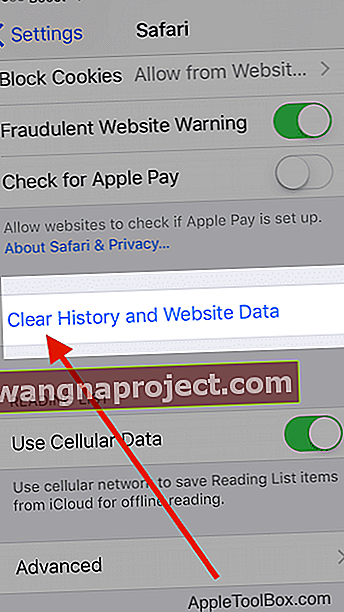Neki korisnici navodno imaju čudne probleme sa svojim iPhoneima, obično nakon nadogradnje iOS-a. Njihov iPhone neće pristupiti određenim web mjestima na internetu. To je sigurno neobično pitanje!
Korisnici izvještavaju da pristup web mjestima kao što je Apple radi bez ikakvih smetnji na njihovom uređaju. Oni također mogu bez problema pristupiti drugim web mjestima s vijestima. Problem se obično događa kada pokušavaju pristupiti web mjestu koje zahtijeva prijavu.
Najbolji način za rješavanje ovog problema je slijediti svaki od dolje navedenih koraka, a zatim provjeriti rješava li vaš problem. Ovi koraci također će raditi s vašim iPadom ako imate ovaj problem na uređaju.
Nismo sigurni što uzrokuje problem, ali otkrili smo da su jednostavni postupci resetiranja u većini slučajeva uspjeli.
Korak 1 - Privremeno isključite VPN
Neke web stranice ne rade kada upotrebljavate VPN. Dakle, ako ste omogućili VPN na iPhoneu ili iPadu, pokušajte ga isključiti i provjeriti možete li sada pristupiti web mjestu.
Idite na Postavke> VPN i isključite ga.
 Isključite svoj VPN ili ga promijenite u matičnu zemlju.
Isključite svoj VPN ili ga promijenite u matičnu zemlju.
Ako tamo ne vidite postavku VPN-a ili se odmah ponovo uključi, idite na Postavke> Općenito> VPN i dodirnite gumb "i" pored imena vašeg VPN davatelja usluge. Zatim isključite Connect On Demand .
Kad se vratite na prethodni izbornik, trebali biste vidjeti prekidač za Status show Disconnected i postavka za Settings> VPN sada bi trebala biti isključena.
Korak 2 - Provjerite postavke ograničenja
Ponekad naši uređaji imaju ograničenja na vrstu sadržaja koji možemo pregledavati - to može biti roditelj ili skrbnik koji ograničava pristup ili nenamjerna promjena postavki.
Za iOS 12 i novije verzije provjerite Postavke> Vrijeme upotrebe> Ograničenja sadržaja i privatnosti. Onemogućite ovu značajku unosom vremena upotrebe ili lozinke ograničenja.
Za iOS 11 i novije verzije idite na Postavke> Općenito> Ograničenja. Isključite sva ograničenja unosom lozinke za ograničenja.
Ako ne znate lozinku za vrijeme zaslona, pogledajte ovaj članak.
Korak 3- Pregledajte postavke datuma i vremena
Druga je mogućnost da se postavke datuma i vremena na vašem uređaju ne podudaraju s mrežnim poslužiteljima.
Idite na Postavke> Općenito> Datum i vrijeme i provjerite je li postavljeno Automatski podešeno. Ako nije, uključite ga. Ako je uključen, isključite ga, pričekajte nekoliko sekundi i ponovo uključite. 
Korak - 4 Ponovo pokrenite iPhone
Ovo je vjerojatno najbolji način za rješavanje brojnih problema povezanih s iPhoneom. 
- Ponovo pokrenite svoj iOS uređaj
- Za uređaje bez tipke za početni zaslon: pritisnite i držite bočnu ili gornju tipku i bilo koju tipku za glasnoću dok se klizač ne pojavi
- Za uređaje s gumbom za početni zaslon: pritisnite i držite gornju (ili bočnu) tipku dok se klizač ne pojavi
- Povucite klizač da biste potpuno isključili uređaj
- Nakon što se uređaj isključi, ponovno pritisnite i držite bočni gumb dok ne vidite Appleov logotip
Korak - 5 Očistite Safari podatke na uređaju
- Ako se ovaj problem događa tijekom upotrebe aplikacije Safari na vašem iPhoneu, možete resetirati predmemoriju i podatke Safarija.
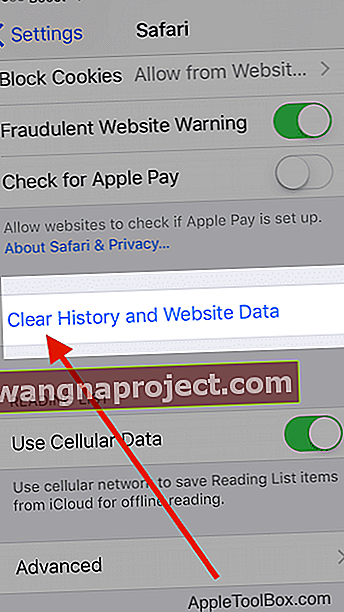
- Dodirnite Postavke> Safari> Pomaknite se prema dolje i odaberite " Obriši povijest i podatke o web mjestu "
- Potvrdite za brisanje na sljedećem zaslonu
- Zatim se vratite na Postavke> Safari i pomaknite se do kraja da biste odabrali Napredno.
- Dodirnite Podaci web stranice i pričekajte da se zaslon napuni
- Nakon što se prikažu svi podaci o aplikaciji, odaberite Ukloni sve podatke web mjesta

- Ponovo pokrenite iPad, iPod ili iPhone i provjerite je li problem riješen.
Izborno: Blokirajte kolačiće u Safariju
Kolačić je dio podataka koji web mjesto pohranjuje na vaš uređaj, pa vas pamti prilikom sljedećeg posjeta web mjestu.
Da biste blokirali kolačiće, taknite Postavke> Safari> Blokiraj sve kolačiće 
Ako blokirate kolačiće, neke web stranice možda neće raditi. Evo nekoliko primjera:
- Možda se nećete moći prijaviti na web mjesto pomoću ispravnog korisničkog imena i lozinke
- Možda ćete vidjeti poruku da su kolačići potrebni ili da su kolačići vašeg preglednika isključeni
- Neke značajke na web mjestu možda neće raditi
Korak - 6 Resetiranje mrežnih postavki na iPhoneu
Ako utvrdite da se problem događa bez obzira na preglednik, možda ćete trebati resetirati mrežne postavke da biste se riješili ovog problema.
Resetira sve mogućnosti mrežne veze i vraća mrežne postavke uređaja na tvorničke postavke. Briše vaše trenutne mobilne (ako je primjenjivo) i WiFi mreže, uključujući spremljene mreže, WiFi lozinke i VPN postavke.
Prije nego što resetirate postavke mreže, pobrinite se da ime i lozinke vaše WiFi mreže budu dostupni za ponovni unos.
Dodirnite Postavke> Općenito> Poništi> i odaberite Poništi mrežne postavke .
Nakon što vaš uređaj počne nakon resetiranja, otvorite web mjesto na kojem ste imali problema s upotrebom Safarija ili Firefoxa i isprobajte.

Izborno: resetirajte WiFi usmjerivač 
Ako niti jedan od gornjih koraka ne riješi vaš problem, možda ćete htjeti resetirati mrežni usmjerivač kod kuće.
Ponekad se dogodi nekoliko problema povezanih s problemima usmjerivača.
Prije resetiranja usmjerivača isključite Wi-Fi na iPhoneu i provjerite imate li problem.
Ako nakon isključivanja Wi-Fi mreže ne možete upotrebljavati web stranice pomoću svojih mobilnih usluga na iPhoneu, to nije problem usmjerivača i vaš je problem povezan s mrežnim postavkama na iPhoneu. Resetiranje mrežnih postavki trebalo bi učiniti trik.
Nadamo se da su vam gornji koraci pomogli riješiti problem na vašem iPhoneu i da ćete sada moći pristupiti web mjestima bez ikakvih poteškoća.